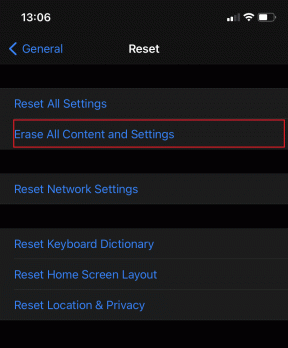As 6 principais maneiras de corrigir os serviços de fala do download do Google travados no Android
Miscelânea / / April 05, 2023
O Speech Services é um aplicativo de sistema essencial que capacita seu telefone Android com a funcionalidade de texto para fala e fala para texto do Google. Para fornecer a melhor experiência possível, o aplicativo precisa baixar as atualizações de idioma mais recentes com frequência. E quando a atualização do Speech Services falhar, você poderá ver a notificação 'Aguardando conexão de rede' em seu telefone.

Como o erro ocorre principalmente devido a um problema de rede, você deve primeiro descartar quaisquer problemas causados por conexões de internet intermitentes. Se a internet parece boa, você pode seguir as seguintes soluções para corrigir o problema definitivamente.
1. Permitir que os serviços de fala atualizem automaticamente os idiomas
Você pode encontrar esses problemas se o aplicativo Speech Services não tiver a permissão necessária para atualizar idiomas por Wi-Fi e dados móveis. Portanto, esta é a primeira coisa que você precisa verificar.
Passo 1: Abra o aplicativo do Google em seu telefone.
Passo 2: Toque na sua foto de perfil no canto superior direito e selecione Configurações.


Etapa 3: Toque em Voz e selecione Reconhecimento de fala offline no menu a seguir.

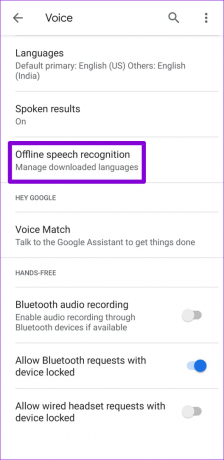
Passo 4: Alterne para a guia Atualização automática e marque a opção "Atualizar idiomas automaticamente a qualquer momento".

Aguarde algum tempo para que o download seja concluído.
2. Forçar interrupção dos serviços de fala do Google
Às vezes, falhas temporárias com o aplicativo Speech Services podem impedir que ele atualize os idiomas. Nesse caso, você pode forçar a parada do aplicativo e dar-lhe um novo começo para resolver tais problemas. Veja como fazer isso.
Passo 1: Abra o aplicativo Configurações no seu telefone e vá para Aplicativos.
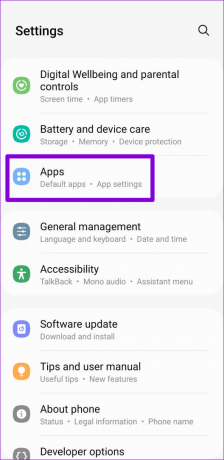
Passo 2: Role para baixo para localizar e toque em Speech Services by Google.
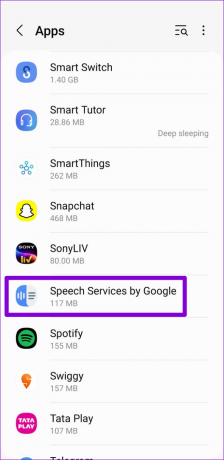
Etapa 3: Toque em Forçar parada no canto inferior direito. Em seguida, clique em OK para confirmar.


O aplicativo Speech Services deve iniciar automaticamente e concluir todas as atualizações pendentes.
3. Verifique as preferências de rede na Google Play Store
A atualização do aplicativo Speech Services pode travar se você alternar para dados móveis e definir o preferência de atualização automática na Play Store apenas para Wi-Fi. Aqui está o que você pode fazer para resolver esse problema.
Passo 1: Abra a Google Play Store no seu telefone.
Passo 2: Toque na sua foto de perfil no canto superior direito e selecione Configurações.


Etapa 3: Toque em preferências de rede para expandi-lo.
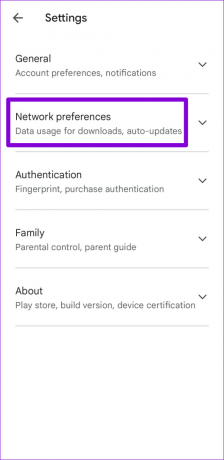
Passo 4: Toque em Atualizar aplicativos automaticamente e selecione Em qualquer rede.
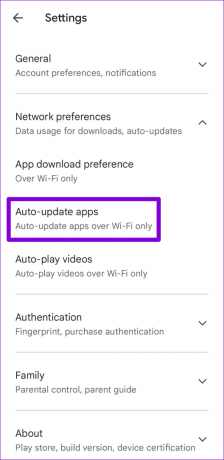

Depois disso, o aplicativo Speech Services será atualizado sem nenhum problema. Usar esta solução significa que todas as atualizações de aplicativos pendentes utilizarão seus dados móveis para baixar as atualizações. Portanto, volte para a opção 'Somente por Wi-Fi' após o download das atualizações para o Speed Services.
4. Atualize manualmente os serviços de fala do Google
Você pode tentar atualizar o aplicativo Speech Services manualmente. Para fazer isso, vá até a Play Store e procure por Speech Services do Google. Toque no botão Atualizar para instalar as atualizações pendentes.
Serviços de fala do Google no Android
Além disso, você deve garantir que a opção de atualização automática esteja habilitada para os serviços de fala. Para isso, toque no ícone do menu de três pontos no canto superior direito e marque a opção 'Ativar atualização automática'.

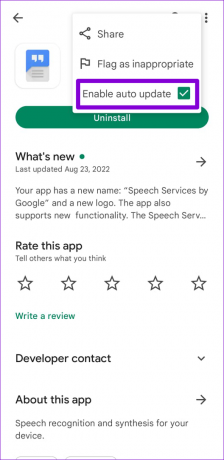
5. Limpar cache para serviços de fala do Google
Esta solução básica pode ajudá-lo a solucionar problemas de quase todos os aplicativos Android. Se os dados de cache existentes do aplicativo Speech Services estiverem corrompidos, ele pode não funcionar corretamente ou não conseguir baixar as atualizações de idioma. Limpando o cache deve ajudar a remover esses dados e resolver quaisquer problemas com o aplicativo.
Passo 1: Abra o aplicativo Configurações no seu telefone e vá para Aplicativos.
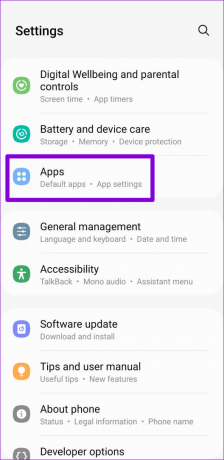
Passo 2: Use a ferramenta de pesquisa na parte superior para localizar e abrir rapidamente as informações do aplicativo Speech Services by Google.
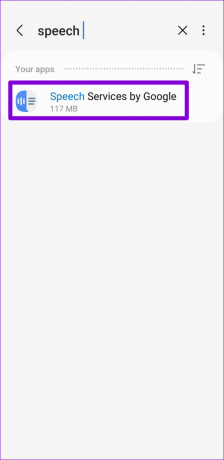
Etapa 3: Vá para Armazenamento e toque na opção Limpar cache no canto inferior direito.


Verifique se os serviços de fala do Google podem concluir a atualização do idioma.
6. Desinstale e reinstale os serviços de fala do Google
Se nenhuma das soluções acima funcionar, sua única opção é desinstalar o aplicativo Speech Services e instalá-lo novamente. Como é um aplicativo do sistema, você não poderá removê-lo completamente. No entanto, você pode desinstalar todas as suas atualizações e reinstalá-las.
Vá até a Play Store e procure por Speech Services do Google. Toque no botão Desinstalar e selecione Desinstalar novamente para confirmar.


Após a desinstalação, você verá uma opção Atualizar. Toque nele para instalar atualizações para o aplicativo.

Depois disso, o aplicativo Speech Services deve funcionar como antes.
Serviços que importam
O aplicativo Speech Services permite que seu Android leia sua tela em voz alta e envie mensagens de texto usando sua voz. Você pode ter dificuldade em usar esses recursos se o aplicativo não conseguir instalar as atualizações de idioma. Felizmente, as soluções listadas acima resolveram todos os problemas com o aplicativo e tudo voltou ao normal.
Última atualização em 12 de setembro de 2022
O artigo acima pode conter links de afiliados que ajudam a apoiar a Guiding Tech. No entanto, isso não afeta nossa integridade editorial. O conteúdo permanece imparcial e autêntico.
Escrito por
Pankil Shah
Pankil é um Engenheiro Civil de profissão que iniciou sua jornada como redator na EOTO.tech. Ele recentemente ingressou na Guiding Tech como redator freelancer para cobrir instruções, explicações, guias de compra, dicas e truques para Android, iOS, Windows e Web.